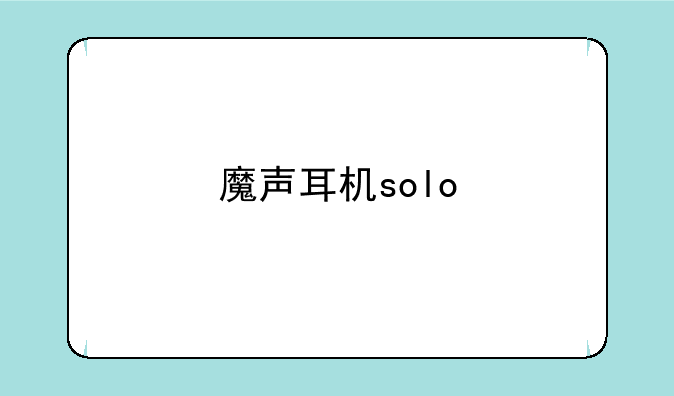如何轻松查询电脑配置?Windows系统下的实用指南
在数字化时代,电脑已成为我们工作、学习和娱乐不可或缺的工具。了解并掌握自己电脑的配置信息,对于优化性能、选择适配的软件以及解决潜在问题至关重要。特别是对于Windows系统用户而言,学会如何快速准确地查询电脑配置,将极大提升使用效率。本文将详细介绍几种在Windows系统中查看电脑配置的方法,确保每位读者都能轻松上手。
一、通过“系统信息”工具查询
Windows系统内置了一款名为“系统信息”(System Information)的工具,它能够全面展示电脑的硬件配置和软件环境信息。步骤如下:① 点击屏幕左下角的“开始”菜单,搜索“系统信息”或“msinfo32”。② 打开“系统信息”应用程序后,你将看到一个详尽的系统报告,包括处理器、内存、BIOS版本、操作系统详情等。这种方法虽详细,但信息较为繁杂,适合需要对电脑进行全面诊断的用户。
二、利用“设置”应用快速概览
对于追求便捷的用户来说,Windows 10及更高版本的“设置”应用提供了更直观的配置查看方式。操作指南:① 点击“开始”菜单,选择“设置”(齿轮图标)。② 进入“系统”->“关于”,在这里你可以看到设备规格,如设备名称、处理器、RAM、系统版本等基本信息。这种方法简单快捷,适合日常快速查看。
三、任务管理器查看关键性能指标
任务管理器不仅是管理运行进程的好帮手,还能快速显示CPU、内存、磁盘和GPU的使用情况,间接反映硬件配置水平。操作步骤如下:① 按下“Ctrl+Shift+Esc”组合键快速打开任务管理器,或右击任务栏选择“任务管理器”。② 在“性能”选项卡下,你可以实时监控CPU、内存、磁盘、GPU等资源的使用情况,以及各自的型号信息。此方法适合需要动态监测硬件性能的用户。
四、第三方软件深度解析
对于希望获取更专业、更深入分析的用户,第三方硬件检测软件如CPU-Z、鲁大师等是不错的选择。具体步骤简述:① 下载并安装上述软件之一(建议使用官方网站下载以确保安全)。② 运行软件,它们将自动扫描并显示详细的硬件配置信息,包括处理器型号、核心数、主板型号、内存频率、显卡详情等。③ 部分软件还附带性能测试功能用户更全面地了解电脑性能。这类工具专业且直观,适合硬件爱好者和技术人员。
五、总结与建议
掌握查询电脑配置的方法,不仅能帮助我们更好地了解自己的设备,还能在遇到问题时迅速定位原因,提升问题解决效率。对于普通用户而言,通过“设置”应用和任务管理器进行日常检查已足够;而对于追求极致性能与优化的用户,系统信息工具和第三方软件则提供了更深层次的探索路径。无论你是初学者还是资深玩家,掌握上述技巧,都能让你的Windows电脑使用更加得心应手。
通过几种方法,相信每位Windows用户都能轻松查询到自己的电脑配置,从而更好地管理和利用这一重要的生产力工具。希望本文能为你的数字生活增添一份便利与智慧。